Come risolvere il portachiavi iCloud che richiede l'approvazione

Se possiedi un dispositivo Apple come un iPhone o iPad, a volte potrebbe apparire una notifica sullo schermo che ti chiede di approvare iCloud da un altro dispositivo o inserire il tuo passcode iCloud.
Se possiedi un dispositivo Apple come un iPhone oiPad, a volte potrebbe apparire una notifica sullo schermo che ti chiede di approvare iCloud da un altro dispositivo o inserire il tuo passcode iCloud. Questo messaggio può apparire per alcuni motivi. Il portachiavi, che memorizza in modo sicuro tutte le password sul dispositivo, potrebbe essere danneggiato o deve essere verificato. Ecco come lo fai.
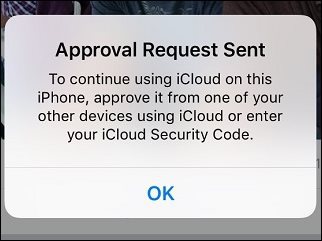
Verifica il portachiavi iCloud dal tuo dispositivo Apple
Su iPhone o iPad
Avvia Impostazioni, scorri verso il basso su iCloud, tocca iCloud, quindi disattiva il portachiavi iCloud. Riavvia il tuo dispositivo Apple.

Avvia nuovamente Impostazioni, quindi attiva iCloudPortachiavi. Ti verrà richiesto di inserire il passcode. Se non hai impostato un passcode, puoi farlo ora o utilizzare il tuo codice esistente. Dal momento che ne ho già uno, lo inserirò.
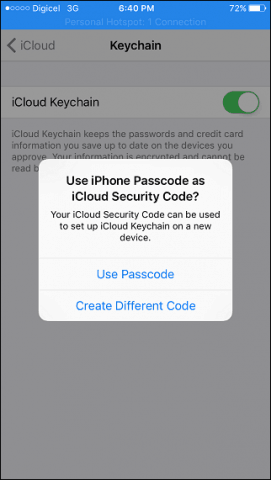
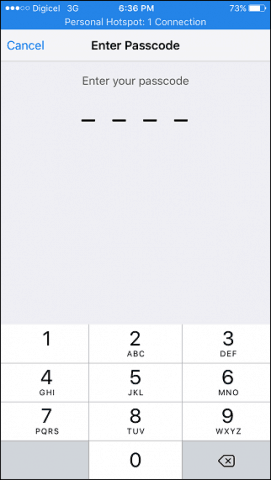
Questa è una parte difficile che ho scoperto con ApplesVerifica SMS iCloud. Per gli utenti internazionali, se il tuo numero di telefono non è accettato, non modificare il prefisso internazionale dagli Stati Uniti. Invece, basta inserire il prefisso seguito dal tuo numero di telefono.

Inserisci la tua password iCloud quindi tocca OK.

Questo è tutto; non sarai più disturbato per la richiesta di approvazione.
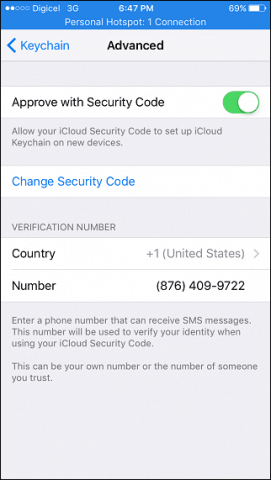
Per gli utenti di OS X, avvia Preferenze di Sistema, fai clic su iCloud, quindi fai clic su Dettagli account. Immettere la password, quindi fare clic su OK.
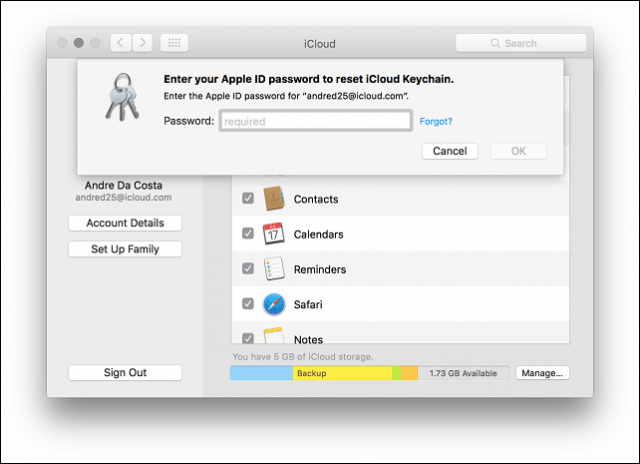
Fai clic su Ripristina portachiavi iCloud.

Immettere il passcode quindi fare clic su Avanti.

Inserisci il tuo numero di telefono, quindi fai clic su OK. Le istruzioni per approvare il tuo dispositivo non dovrebbero più apparire, almeno per ora.

Dai un'occhiata ai nostri altri articoli su iCloud, ad esempiocome impostazione del client su Windows 10. Un'altra importante funzionalità di iCloud per gli utenti di iPhone è Trova il mio iPhone, che semplifica la ricerca del dispositivo in caso di smarrimento o furto.









![Discussione donazione invito Google Wave [groovyNews]](/images/google/google-wave-invite-donation-thread-groovynews.png)
lascia un commento